Win10系统程序图标显示异常怎么办
最近,一些Win10系统的电脑用户反映了“程序图标显示异常的问题,那么,Win10系统的程序图标为什么会显示异常呢?遇到Win10系统程序图标显示异常该怎么办?下面,一起来看看小编给大家分享的Win10系统程序图标异常的原因与解决方法!
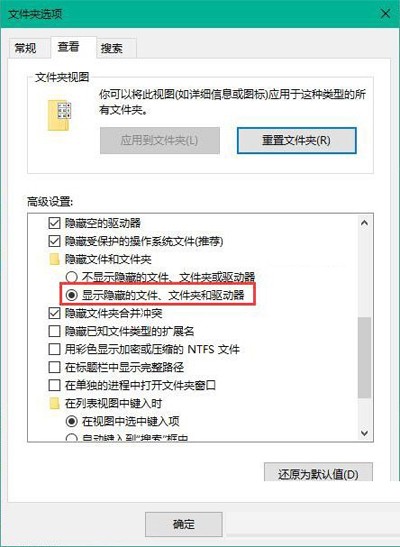
文件夹选项
Win10系统程序图标显示异常,这可能是Win10图标的缓存出现了问题,导致图标无法显示,或者显示为未知文件图标。下面就来介绍一下Win10程序图标显示异常的解决方法。
原理解析:
为了加速显示图标,系统会对文件/程序的图标进行缓存,这些缓存内容都存储在一个名为Iconcache.db的缓存文件中,当用户再次查看这些文件/程序时,不需要再从DLL等文件中重新获取图标,起到加速显示的作用。不过当缓存文件出现问题时,会导致某些图标显示异常,比如显示为未知文件图标。遗憾的是,在系统中微软并没有提供重建图标缓存的快捷方法。遇到问题时可以参考下面两种方法来解决:
方法一:手动删除图标缓存文件
1、由于图标缓存文件为隐藏文件,你需要先在文件夹选项中设置“显示隐藏的文件、文件夹和驱动器”,如下图所示:
2、按Win+R打开运行,输入%localappdata%回车,如下图所示,在打开的文件夹中找到Iconcache.db文件将其删除。
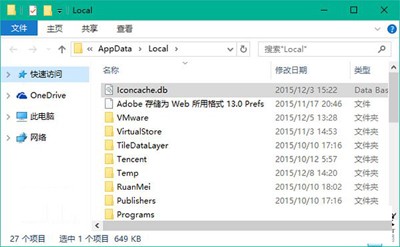
Iconcache.db
3、重启资源管理器或注销并重新登录后可重新生成图标缓存,问题得到修复;
方法二:使用魔方一键清理图标缓存
如果你的电脑中安装了软媒魔方,可通过快捷按钮一键修复Win10/Win7/Win8.1系统图标缓存问题。如下图所示,点击魔方主界面中的快捷命令—清理图标缓存即可。是不是要更方便?
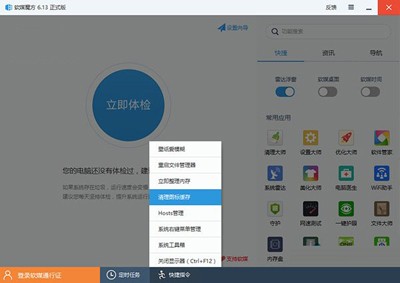
软媒魔方
对于缩略图显示不正常的问题,还可以通过软媒魔方中的电脑医生组件来修复,如下图所示,点击“图标缓存”中的“恢复图标缩略图”即可。
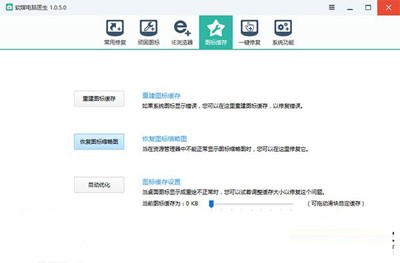
软媒魔方
以上,就是Win10程序图标显示异常的解决方法了,以上这两个办法都很简单,大家可以去试一下。
文章标题:Win10系统程序图标显示异常怎么办
文章链接://www.hpwebtech.com/jiqiao/45444.html
为给用户提供更多有价值信息,ZOL下载站整理发布,如果有侵权请联系删除,转载请保留出处。
- 上一问:win10如何删除开机启动项
- 下一问:Win10怎么修改hosts文件
相关软件推荐
其他类似技巧
- 2024-09-16 16:53:02万能驱动软件推荐哪个 2024免费万能驱动软件推荐
- 2021-01-27 11:53:19Win10整理磁盘碎片和优化SSD硬盘方法
- 2021-01-17 14:29:40Win10恢复出厂设置图文教程
- 2021-01-17 10:44:11Win10中英文输入法无法切换怎么办
- 2021-01-05 11:21:21win10升级提示如何屏蔽?
- 2020-12-29 11:32:52Win10如何禁止手动搜索更新
- 2020-12-27 10:53:27Win10怎么移除启动项中无用项目
- 2020-12-25 11:00:59Win10玩星际争霸画面显示不全
- 2020-12-17 17:04:45Win10系统中捆绑软件卸载方法
- 2020-12-04 11:28:59win10商店闪退怎么办
win10摄像头驱动软件简介
win10摄像头驱动是一款适用于win10系统摄像头的驱动程序,如果你的电脑出现摄像头无法被电脑识别或者无法打开进行拍照的问题提供的win10摄像头驱动集成了良田,罗技(logitech),极速,天敏(10moons),联想(lenovo)等各大品牌电脑摄像头(英文:pc camera)最新驱动程序,适合Win7,XP,Win8,2003等32位,64位系统安装使用。... 详细介绍»









